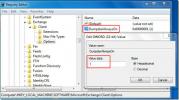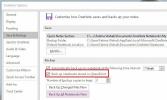Orodna vrstica za hitri dostop Office 2010
Orodna vrstica za hitri dostop je bila vključena tudi v Office 2003 in 2007, vendar ima večjo vlogo v sistemu Office 2010. Ta objava bo domače uporabnike naučila prednosti orodne vrstice za hitri dostop in zakaj jo morate uporabljati in jo kar najbolje izkoristiti. Skratka, to je en celoten tečaj strmoglavljenja.
Orodna vrstica za hitri dostop je vključena v praktično vse izdelke sistema Office, vključno z Outlook 2010, Word 2010, Excel 2010 in PowerPoint 2010. Preden začnemo, naj vas spomnim, da v Officeu 2007 orodna vrstica za hitri dostop ni bila veliko cenjena večina uporabnikov, ker je dostop do vseh možnosti iz menijev (omogočeno s pritiskom na Alt ključ). Ker pa ima Office 2010 popolnoma nov uporabniški vmesnik, je čas, da se navadimo na orodno vrstico za hitri dostop.
Orodna vrstica za hitri dostop najdete v zgornjem levem delu okna. Za začetek kliknite gumb Prilagodi, kot je prikazano na spodnjem zaslonu.
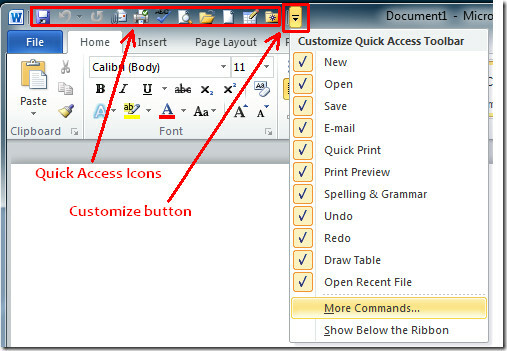
Privzeto so omogočene samo tri ikone za hitri dostop, shranite, razveljavite in znova. Druge ukaze lahko omogočite v meniju Orodna vrstica za hitri dostop. Ko jih omogočite, boste v orodni vrstici za hitri dostop našli njihove ikone.
Tehnično je lahko v ukazno vrstico za hitri dostop dodan kateri koli ukaz. Kliknite možnost Več ukazov in odprlo se bo novo okno, od koder lahko brskate po več sto priljubljenih ukazov.

Če želite dodati ukaz, ga izberite in pritisnite gumb Dodaj. Orodno vrstico za hitri dostop lahko prilagodite za vse dokumente ali za kateri koli poseben dokument. Če ukaza ne najdete med priljubljenimi ukazi, lahko med številnimi drugimi brskate po več ukazih, vključno z makroni in tistimi, ki niso vključeni v trak.

Večina ljudi meni, da je položaj orodne vrstice za hitri dostop precej moteč. Če ga želite premakniti pod trakom, v priročnem meniju, ki je tik pod možnostjo Več ukazov (glejte prvi posnetek zaslona), kliknite možnost Prikaži pod trakom.
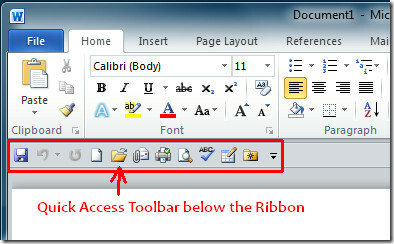
Če ste prešli iz sistema Office 2007 v Office 2010, se prepričajte, da ste izvozili vse prilagoditve. Enako velja za primer, ko se morate premakniti z ene delovne postaje na drugo. Ko imate datoteko v .exportedUI obliki, jo lahko uvozite v samo dveh klikih iz okna Prilagodi hitro orodje.
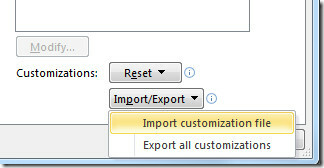 Datoteka za prilagajanje vključuje nastavitve tako za orodno vrstico za hitri dostop kot za trak, zato lahko s premikom z ene delovne postaje na drugo nastavitve tudi preselite.
Datoteka za prilagajanje vključuje nastavitve tako za orodno vrstico za hitri dostop kot za trak, zato lahko s premikom z ene delovne postaje na drugo nastavitve tudi preselite.
Iskanje
Zadnje Objave
Outlook 2010: Obnovite izbrisana e-poštna sporočila
Čeprav Outlook 2010 ne podpira neposredno obnovitve izbrisanih e-po...
Kako ustvariti bližnjico po tipkovnici po MS Word 2016
MS Office je zelo zmogljiv paket produktivnosti in MS Word je eden ...
Kako popraviti OneNote, ki ne shranjuje lokalnih varnostnih kopij
Namizna aplikacija OneNote 2016 ima nenavadno majhno napako, ki ji ...